Lamp平台构建
lamp平台构建
lamp简介
有了前面学习的知识的铺垫,今天可以来学习下第一个常用的web架构了。
所谓lamp,其实就是由Linux+Apache+Mysql/MariaDB+Php/Perl/Python的一组动态网站或者服务器的开源软件,除Linux外其它各部件本身都是各自独立的程序,但是因为经常被放在一起使用,拥有了越来越高的兼容度,共同组成了一个强大的Web应用程序平台。
LAMP指的是Linux(操作系统)、Apache(HTTP服务器)、MySQL(也指MariaDB,数据库软件)和PHP(有时也是指Perl或Python)的第一个字母,一般用来建立web应用平台。
web服务器工作流程
在说lamp架构平台的搭建前,我们先来了解下什么是CGI,什么是FastCGI,什么是......
web服务器的资源分为两种,静态资源和动态资源
- 静态资源就是指静态内容,客户端从服务器获得的资源的表现形式与原文件相同。可以简单的理解为就是直接存储于文件系统中的资源
- 动态资源则通常是程序文件,需要在服务器执行之后,将执行的结果返回给客户端
那么web服务器如何执行程序并将结果返回给客户端呢?下面通过一张图来说明一下web服务器如何处理客户端的请求
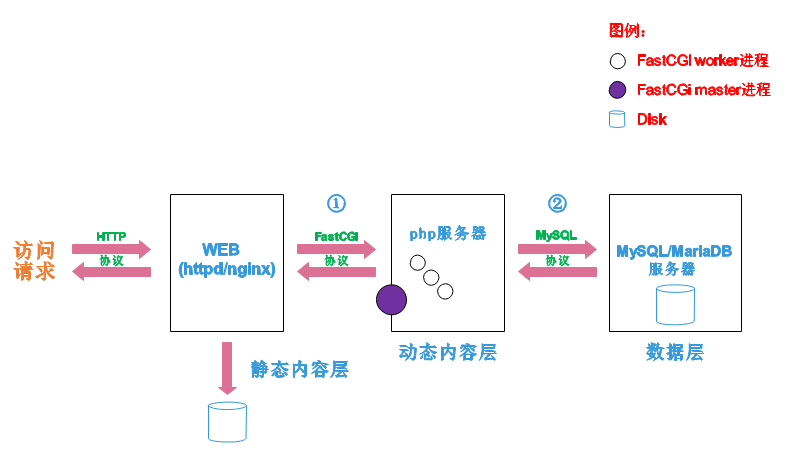
如上图所示
阶段①显示的是httpd服务器(即apache)和php服务器通过FastCGI协议进行通信,且php作为独立的服务进程运行
阶段②显示的是php程序和mysql数据库间通过mysql协议进行通信。php与mysql本没有什么联系,但是由Php语言写成的程序可以与mysql进行数据交互。同理perl和python写的程序也可以与mysql数据库进行交互
cgi与fastcgi
上图阶段①中提到了FastCGI,下面我们来了解下CGI与FastCGI。
CGI(Common Gateway Interface,通用网关接口),CGI是外部应用程序(CGI程序)与WEB服务器之间的接口标准,是在CGI程序和Web服务器之间传递信息的过程。CGI规范允许Web服务器执行外部程序,并将它们的输出发送给Web浏览器,CGI将web的一组简单的静态超媒体文档变成一个完整的新的交互式媒体。
FastCGI(Fast Common Gateway Interface)是CGI的改良版,CGI是通过启用一个解释器进程来处理每个请求,耗时且耗资源,而FastCGI则是通过master-worker形式来处理每个请求,即启动一个master主进程,然后根据配置启动几个worker进程,当请求进来时,master会从worker进程中选择一个去处理请求,这样就避免了重复的生成和杀死进程带来的频繁cpu上下文切换而导致耗时
httpd与php结合的方式
httpd与php结合的方式有以下三种:
- modules:php将以httpd的扩展模块形式存在,需要加载动态资源时,httpd可以直接通过php模块来加工资源并返回给客户端
- httpd prefork:libphp5.so(多进程模型的php)
- httpd event or worker:libphp5-zts.so(线程模型的php)
- CGI:httpd需要加载动态资源时,通过CGI与php解释器联系,获得php执行的结果,此时httpd负责与php连接的建立和断开等
- FastCGI:利用php-fpm机制,启动为服务进程,php自行运行为一个服务,https通过socket与php通信
较于CGI方式,FastCGI更为常用,很少有人使用CGI方式来加载动态资源
web工作流程
通过上面的图说明一下web的工作流程:
- 客户端通过http协议请求web服务器资源
- web服务器收到请求后判断客户端请求的资源是静态资源或是动态资源
- 若是静态资源则直接从本地文件系统取之返回给客户端。
- 否则若为动态资源则通过FastCGI协议与php服务器联系,通过CGI程序的master进程调度worker进程来执行程序以获得客户端请求的动态资源,并将执行的结果通过FastCGI协议返回给httpd服务器,httpd服务器收到php的执行结果后将其封装为http响应报文响应给客户端。在执行程序获取动态资源时若需要获得数据库中的资源时,由Php服务器通过mysql协议与MySQL/MariaDB服务器交互,取之而后返回给httpd,httpd将从php服务器收到的执行结果封装成http响应报文响应给客户端。
环境说明:
| 系统平台 | IP | 需要安装的服 |
|---|---|---|
| redhat8 | 192.168.244.120 | httpd-2.4 mysql-5.7 php php-mysql |
lamp平台软件安装次序:
httpd --> mysql --> php
注意:php要求httpd使用prefork MPM
编译安装apache
[root@rh1 ~]# cd /etc/yum.repos.d/ #配置yum网络仓库,这里的源为阿里云源
[root@rh1 yum.repos.d]# rm -rf *
[root@rh1 ~]# wget -O /etc/yum.repos.d/CentOS-Base.repo https://mirrors.aliyun.com/repo/Centos-vault-8.5.2111.repo
[root@rh1 ~]# sed -i -e '/mirrors.cloud.aliyuncs.com/d' -e '/mirrors.aliyuncs.com/d' /etc/yum.repos.d/CentOS-Base.repo
[root@rh1 ~]# yum install -y https://mirrors.aliyun.com/epel/epel-release-latest-8.noarch.rpm
[root@rh1 ~]# sed -i 's|^#baseurl=https://download.example/pub|baseurl=https://mirrors.aliyun.com|' /etc/yum.repos.d/epel*
[root@rh1 ~]# sed -i 's|^metalink|#metalink|' /etc/yum.repos.d/epel*
[root@rh1 ~]# ls /etc/yum.repos.d/
CentOS-Base.repo epel.repo epel-testing.repo
epel-modular.repo epel-testing-modular.repo redhat.repo
[root@rh1 ~]# yum groups mark install 'Development Tools' #标记安装开发工具包
[root@rh1 ~]# useradd -M -s /sbin/nologin -r apache #创建系统用户apache
[root@rh1 ~]# wget https://downloads.apache.org/httpd/httpd-2.4.54.tar.bz2 #https://downloads.apache.org/httpd/ 进入官网下载apache的包极其依赖包
[root@rh1 ~]# wget https://downloads.apache.org/apr/apr-1.6.5.tar.bz2
[root@rh1 ~]# wget https://downloads.apache.org/apr/apr-util-1.6.1.tar.bz2
[root@rh1 ~]# ls
apr-util-1.6.1.tar.bz2 apr-1.6.5.tar.bz2 httpd-2.4.54.tar.bz2
[root@rh1 ~]# yum -y install openssl-devel pcre-devel expat-devel libtool gcc gcc-c++ #安装相关依赖库文件
[root@rh1 ~]# tar xf apr-1.6.5.tar.bz2 #解压并进入apr目录
[root@rh1 ~]# cd apr-1.6.5/
[root@rh1 apr-1.6.5]# vim configure #注释$RM "$cfgfile"
cfgfile=${ofile}T
trap "$RM \"$cfgfile\"; exit 1" 1 2 15
#$RM "$cfgfile"
[root@rh1 apr-1.6.5]# ./configure --prefix=/usr/local/apr #配置过程略
[root@rh1 apr-1.6.5]# make && make install #编译过程略
[root@rh1 ~]# tar xf apr-util-1.6.1.tar.bz2 #解压apr-util并进入该目录
[root@rh1 ~]# cd apr-util-1.6.1/
[root@liuxiang apr-util-1.6.1]# ./configure --prefix=/usr/local/apr-util --with-apr=/usr/local/apr #开始配置,注明依赖关系
[root@liuxiang apr-util-1.6.1]# make && make install #编译安装
[root@rh1 ~]# tar xf httpd-2.4.54.tar.bz2
[root@rh1 ~]# cd httpd-2.4.54/
[root@rh1 httpd-2.4.54]# ./configure --prefix=/usr/local/apache \
> --sysconfdir=/etc/httpd24 \ #指定htttpd配置文件位置
> --enable-so \ #开启共享模块
> --enable-ssl \ #开启安全模块
> --enable-cgi \ #开启cgi传输协议
> --enable-rewrite \ #开启重写功能
> --with-zlib \
> --with-pcre \
> --with-apr=/usr/local/apr \
> --with-apr-util=/usr/local/apr-util/ \
> --enable-modules=most \
> --enable-mpms-shared=all \
> --with-mpm=prefork #指定工作模型
[root@rh1 httpd-2.4.54]# make && make install #编译过程略
[root@rh1 httpd-2.4.54]# cd /usr/local/apache/ #进入apache目录
[root@rh1 apache]# ls
bin build cgi-bin error htdocs icons include logs man manual modules
[root@rh1 apache]# echo 'export PATH=$PATH:/usr/local/apache/bin' > /etc/profile.d/apache.sh #添加环境变量
[root@rh1 apache]# source /etc/profile.d/apache.sh #刷新环境变量
[root@rh1 apache]# echo $PATH #查看是否添加成功
/usr/local/sbin:/usr/local/bin:/usr/sbin:/usr/bin:/root/bin:/usr/local/apache/bin
[root@rh1 apache]# ln -s /usr/local/apache/include /usr/include/apache #配置头文件软链接
[root@rh1 apache]# vim /etc/man_db.conf #配置man手册信息
[root@rh1 apache]# cat /etc/man_db.conf | grep apache
MANDATORY_MANPATH /usr/local/apache/man
[root@rh1 ~]# vim /etc/httpd24/httpd.conf #启用域名
ServerName www.example.com:80 #取消此行注释
[root@rh1 ~]# httpd -t #检测httpd是否有问题
Syntax OK
[root@rh1 ~]# cd /usr/lib/systemd/system
[root@rh1 system]# cp sshd.service httpd.service
[root@rh1 system]# vim httpd.service #将httpd设为systemctl启动
[Unit]
Description=httpd server daemon ##修改为httpd
After=network.target sshd-keygen.target
[Service]
Type=forking
ExecStart=/usr/local/apache/bin/apachectl start #修改为apachectl路径
ExecStop=/usr/local/apache/bin/apachectl stop #修改为apachectl路径
ExecReload=/bin/kill -HUP $MAINPID
[Install]
WantedBy=multi-user.target
[root@rh1 system]# systemctl daemon-reload #刷新配置文件
[root@rh1 system]# systemctl status httpd.service #查看httpd状态
● httpd.service - httpd server daemon
Loaded: loaded (/usr/lib/systemd/system/httpd.service; disabled; vendor preset: disabled)
Active: inactive (dead)
[root@rh1 system]# systemctl enable httpd.service #设置为开机自启
安装mysql
[root@rh1 ~]# dnf -y install ncurses-devel openssl-devel openssl cmake #安装所需依赖包
[root@rh1 ~]# useradd -M -s /sbin/nologin -r mysql #创建系统用户mysql
[root@rh1 ~]# wget https://downloads.mysql.com/archives/get/p/23/file/mysql-5.7.38-linux-glibc2.12-x86_64.tar.gz #下载mysql包
[root@rh1 ~]# ls mysql-5.7.38-linux-glibc2.12-x86_64.tar.gz
mysql-5.7.38-linux-glibc2.12-x86_64.tar.gz
[root@rh1 ~]# tar xf mysql-5.7.38-linux-glibc2.12-x86_64.tar.gz -C /usr/local #解压
[root@rh1 ~]# cd /usr/local/
[root@rh1 local]# ln -sv mysql-5.7.38-linux-glibc2.12-x86_64/ mysql #添加mysql软链接
'mysql' -> 'mysql-5.7.38-linux-glibc2.12-x86_64/'
[root@rh1 local]# chown -R mysql.mysql mysql #修改两个目录的属主属组
[root@rh1 local]# chown -R mysql.mysql mysql-5.7.38-linux-glibc2.12-x86_64/
[root@rh1 local]# ll | grep mysql
lrwxrwxrwx. 1 mysql mysql 36 8月 2 12:00 mysql -> mysql-5.7.38-linux-glibc2.12-x86_64/
drwxr-xr-x. 9 mysql mysql 129 8月 2 11:55 mysql-5.7.38-linux-glibc2.12-x86_64
[root@rh1 ~]# mkdir /opt/data #创建配置文件存放目录
[root@rh1 ~]# chown -R mysql.mysql /opt/data #修改其属主属组
[root@rh1 ~]# echo 'export PATH=$PATH:/usr/local/mysql/bin' > /etc/profile.d/mysql.sh #配置环境变量
[root@rh1 ~]# source /etc/profile.d/mysql.sh #刷新环境变量
[root@rh1 ~]# echo $PATH
/usr/local/sbin:/usr/local/bin:/usr/sbin:/usr/bin:/usr/local/apache/bin:/root/bin:/usr/local/mysql/bin
[root@rh1 ~]# echo '/usr/local/mysql/lib' > /etc/ld.so.conf.d/mysql.conf #配置lib库文件
[root@rh1 ~]# vim /etc/man_db.conf #配置man手册信息
[root@rh1 ~]# cat /etc/man_db.conf |grep mysql
MANDATORY_MANPATH /usr/local/mysql/man
[root@rh1 ~]# mysqld --initialize --user=mysql --datadir=/opt/data/ #初始化数据库
***省略部分输出***
2022-08-02T16:11:06.914343Z 1 [Note] A temporary password is generated for root@localhost: ;1eOCOTjKOV; #最后一部分为数据库初始密码
[root@rh1 ~]# echo ';1eOCOTjKOV;' > pass #储存数据库密码方便后面修改
[root@rh1 ~]# vim /etc/my.cnf #创建编辑配置文件
[mysqld]
basedir = /usr/local/mysql
datadir = /opt/data
socket = /tmp/mysql.sock
port = 3306
pid-file = /opt/data/mysql.pid
user = mysql
skip-name-resolve
[root@rh1 ~]# cd /usr/local/mysql/support-files/
[root@rh1 support-files]# cp -a mysql.server /etc/init.d/mysqld #配置启动脚本
[root@rh1 support-files]# vim /etc/init.d/mysqld
***省略部分输出***
basedir=/usr/local/mysql
datadir=/opt/data
***省略部分输出***
[root@rh1 support-files]# cd /usr/lib/systemd/system
[root@rh1 system]# cp sshd.service mysqld.service
[root@rh1 system]# vim mysqld.service
[Unit]
Description=mysqld server daemon
After=network.target sshd-keygen.target
[Service]
Type=forking
ExecStart=/etc/init.d/mysqld start
ExecStop=/etc/init.d/mysqld stop
ExecReload=/bin/kill -HUP $MAINPID
[Install]
WantedBy=multi-user.target
[root@rh1 system]# systemctl daemon-reload #刷新一下配置文件
[root@rh1 system]# systemctl start mysqld #启动mysql
[root@rh1 system]# systemctl enable mysqld #设置为开机自启
[root@rh1 ~]# mysql -uroot -p';1eOCOTjKOV;' #启动时发现缺少依赖
mysql: error while loading shared libraries: libncurses.so.5: cannot open shared object file: No such file or directory
[root@rh1 ~]# dnf whatprovides libncurses.so.5 #搜索依赖文件
Updating Subscription Management repositories.
Unable to read consumer identity
This system is not registered to Red Hat Subscription Management. You can use subscription-manager to register.
上次元数据过期检查:0:00:39 前,执行于 2022年08月02日 星期二 13时09分21秒。
ncurses-compat-libs-6.1-9.20180224.el8.i686 : Ncurses compatibility libraries
仓库 :base
匹配来源:
提供 : libncurses.so.5
[root@rh1 ~]# dnf -y install ncurses-compat-libs #安装这个包
[root@rh1 ~]# mysql -uroot -p';1eOCOTjKOV;' #再次登入
mysql> set password = password('1234'); #修改密码
Query OK, 0 rows affected, 1 warning (0.00 sec)
安装php
[root@rh1 ~]# wget https://www.php.net/distributions/php-7.4.30.tar.xz #下载php包
[root@rh1 ~]# yum -y install libxml2 libxml2-devel openssl openssl-devel bzip2 bzip2-devel libcurl libcurl-devel libicu-devel libjpeg libjpeg-devel libpng libpng-devel openldap-devel pcre-devel freetype freetype-devel gmp gmp-devel libmcrypt libmcrypt-devel readline readline-devel libxslt libxslt-devel mhash mhash-devel php-mysqlnd #安装依赖包
[root@rh1 ~]# tar xf php-7.4.30.tar.xz #解压php包
[root@rh1 ~]# cd php-7.4.30/
[root@rh1 php-7.4.30]# ./configure --prefix=/usr/local/php7 \ #开始配置
--with-config-file-path=/etc \
--enable-fpm \
--enable-inline-optimization \
--disable-debug \
--disable-rpath \
--enable-shared \
--enable-soap \
--with-openssl \
--enable-bcmath \
--with-iconv \
--with-bz2 \
--enable-calendar \
--with-curl \
--enable-exif \
--enable-ftp \
--enable-gd \
--with-jpeg \
--with-zlib-dir \
--with-freetype \
--with-gettext \
--enable-json \
--enable-mbstring \
--enable-pdo \
--with-mysqli=mysqlnd \
--with-pdo-mysql=mysqlnd \
--with-readline \
--enable-shmop \
--enable-simplexml \
--enable-sockets \
--with-zip \
--enable-mysqlnd-compression-support \
--with-pear \
--enable-pcntl \
--enable-posix
#以下为报错解决
报错:
configure: error: Package requirements (sqlite3 > 3.7.4) were not met:
Package ‘sqlite3’, required by ‘virtual:world’, not found
解决:
[root@rh1 php-7.4.30]# yum -y install sqlite-devel
报错:
error: Package requirements (libzip >= 0.11 libzip != 1.3.1 libzip != 1.7.0) were not met:
解决:
[root@rh1 php-7.4.30]# dnf -y install libzip-devel
报错:
configure: error: Package requirements (oniguruma) were not met:
Package ‘oniguruma’, required by ‘virtual:world’, not found
解决:
[root@rh1 php-7.4.30]# dnf -y install http://mirror.centos.org/centos/8-stream/PowerTools/x86_64/os/Packages/oniguruma-devel-6.8.2-2.el8.x86_64.rpm
每一次解决完报错之后都要再执行一遍配置过程,直到不再报错,最终效果如下:
+--------------------------------------------------------------------+
| License: |
| This software is subject to the PHP License, available in this |
| distribution in the file LICENSE. By continuing this installation |
| process, you are bound by the terms of this license agreement. |
| If you do not agree with the terms of this license, you must abort |
| the installation process at this point. |
+--------------------------------------------------------------------+
[root@rh1 php-7.4.30]# make && make install ##编译安装
---------------------------------------------------------------------
[root@rh1 php-7.4.30]# echo "export PATH=$PATH:/usr/local/php7/bin" > /etc/profile.d/php.sh #配置环境变量
[root@rh1 php-7.4.30]# source /etc/profile.d/php.sh #刷新环境变量
[root@rh1 php-7.4.30]# echo $PATH
/usr/local/sbin:/usr/local/bin:/usr/sbin:/usr/bin:/usr/local/apache/bin:/root/bin:/usr/local/mysql/bin:/usr/local/php7/bin
[root@rh1 php-7.4.30]# echo "/usr/local/php7/lib" > /etc/ld.so.conf.d/php.conf #配置lib库
[root@rh1 ~]# ln -s /usr/local/php7/include/ /usr/include/php7 #配置头文件软链接
[root@rh1 php-7.4.30]# php -v #查看当前php版本
PHP 7.4.30 (cli) (built: Aug 2 2022 13:43:23) ( NTS )
Copyright (c) The PHP Group
Zend Engine v3.4.0, Copyright (c) Zend Technologies
[root@rh1 ~]# cd php-7.4.30/
[root@rh1 php-7.4.30]# cp php.ini-production /etc/php.ini #配置php-fpm
cp:是否覆盖'/etc/php.ini'? y
[root@rh1 php-7.4.30]# cp sapi/fpm/init.d.php-fpm /etc/init.d/php-fpm
[root@rh1 php-7.4.30]# chmod +x /etc/init.d/php-fpm
[root@rh1 ~]# cd /usr/local/php7/etc/
[root@rh1 etc]# cp php-fpm.conf.default php-fpm.conf
[root@rh1 etc]# cd php-fpm.d/
[root@rh1 php-fpm.d]# cp www.conf.default www.conf
[root@rh1 php-fpm.d]# cd /usr/lib/systemd/system
[root@rh1 system]# cp sshd.service php-fpm.service #设置systemctl启动
[root@rh1 system]# vim php-fpm.service
[Unit]
Description=OpenSSH server daemon
After=network.target sshd-keygen.target
[Service]
Type=forking
ExecStart=/etc/init.d/php-fpm start
ExecStop=/etc/init.d/php-fpm stop
ExecReload=/bin/kill -HUP $MAINPID
[Install]
WantedBy=multi-user.target
[root@rh1 system]# systemctl daemon-reload
[root@rh1 system]# systemctl status php-fpm.service
● php-fpm.service - OpenSSH server daemon
Loaded: loaded (/usr/lib/systemd/system/php-fpm.service; disabled; vendor preset: disabled)
Active: inactive (dead)
[root@rh1 system]# systemctl start php-fpm.service
[root@rh1 system]# systemctl enable php-fpm.service #设置开机自启
Synchronizing state of php-fpm.service with SysV service script with /usr/lib/systemd/systemd-sysv-install.
Executing: /usr/lib/systemd/systemd-sysv-install enable php-fpm
Created symlink /etc/systemd/system/multi-user.target.wants/php-fpm.service → /usr/lib/systemd/system/php-fpm.service.
配置apache
启动代理模块
在apache httpd 2.4以后已经专门有一个模块针对FastCGI的实现,此模块为mod_proxy_fcgi.so,它其实是作为mod_proxy.so模块的扩展,因此,这两个模块都要加载,编辑httpd.conf文件,取消以下两行内容的注释:
- LoadModule proxy_module modules/mod_proxy.so
- LoadModule proxy_fcgi_module modules/mod_proxy_fcgi.so
[root@rh1 ~]# vim /etc/httpd24/httpd.conf #将下面两行的注释取消
LoadModule proxy_module modules/mod_proxy.so
LoadModule proxy_fcgi_module modules/mod_proxy_fcgi.so
配置虚拟主机
在需要使用fcgi的虚拟主机中添加类似如下两行:
ProxyRequests Off #关闭正向代理
ProxyPassMatch ^/(.*\.php)$ fcgi://127.0.0.1:9000/PATH/TO/DOCUMENT_ROOT/$1
例如:
ProxyPassMatch ^/(.*\.php)$ fcgi://127.0.0.1:9000/var/www/html/idfsoft.com/$1
以上设置表示把以.php结尾的文件请求发送到php-fpm进程,php-fpm至少需要知道运行的目录和URI,所以这里直接在fcgi://127.0.0.1:9000后指明了这两个参数,其它参数的传递已经被mod_proxy_fcgi.so进行了封装,不需要手动指定。
注意:
这里写的/var/www/html/是yum源安装方式生成的网页存放目录,这里必须改成你编译安装指定的网页存放路径,禁止直接复制我这里的路径
这里的idfsoft.com是域名,你必须改成你所使用的域名,禁止直接复制此处的域名
这里的$1表示匹配所有以.php结尾的http请求
[root@rh1 ~]# mkdir /usr/local/apache/htdocs/Archer #创建虚拟主机目录并生成php测试页面
[root@rh1 ~]# vim /usr/local/apache/htdocs/Archer/index.php
<?php
phpinfo();
?>
[root@rh1 ~]# chown -R apache.apache /usr/local/apache/htdocs/
[root@rh1 ~]# vim /etc/httpd24/httpd.conf
# Virtual hosts
Include /etc/httpd24/extra/httpd-vhosts.conf #取消这一行的注释,表示启用该配置文件
[root@localhost ~]# vim /etc/httpd24/extra/httpd-vhosts.conf
<VirtualHost *:80>
DocumentRoot "/usr/local/apache/htdocs/Archer"
ServerName www.Archer.com
ProxyRequests Off
ProxyPassMatch ^/(.*\.php)$ fcgi://127.0.0.1:9000/usr/local/apache/htdocs/Archer/$1
<Directory "/usr/local/apache/htdocs/Archer">
Options none
AllowOverride none
Require all granted
</Directory>
</VirtualHost>
[root@rh1 ~]# vim /etc/httpd24/httpd.conf
#搜索gzip.gz.tgz
AddType application/x-compress .Z
AddType application/x-gzip .gz .tgz
AddType application/x-httpd-php .php #添加这行
AddType application/x-httpd-php-source .phps #添加这行
#搜索dir_module
<IfModule dir_module>
DirectoryIndex index.html index.php #修改此行
</IfModule>
[root@rh1 ~]# apachectl start
[root@rh1 ~]# systemctl stop firewalld
[root@rh1 ~]# ss -tanl
State Recv-Q Send-Q Local Address:Port Peer Address:Port
LISTEN 0 128 127.0.0.1:6010 0.0.0.0:*
LISTEN 0 128 127.0.0.1:9000 #正向代理端口 0.0.0.0:*
LISTEN 0 128 0.0.0.0:22 0.0.0.0:*
LISTEN 0 5 127.0.0.1:631 0.0.0.0:*
LISTEN 0 80 *:3306 *:*
LISTEN 0 128 [::]:111 [::]:*
LISTEN 0 128 *:80 #httpd端口 *:*
LISTEN 0 128 [::]:22 [::]:*
验证
-
修改电脑hosts文件
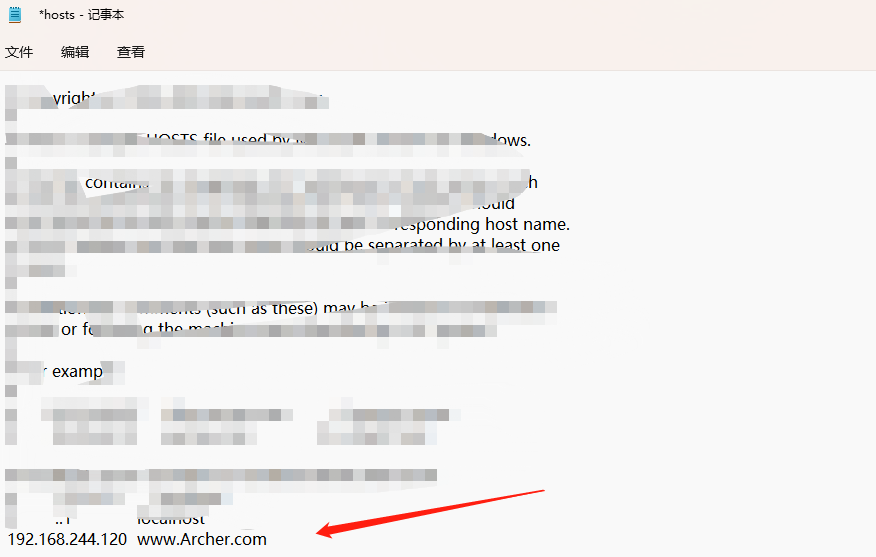
-
打开该网站
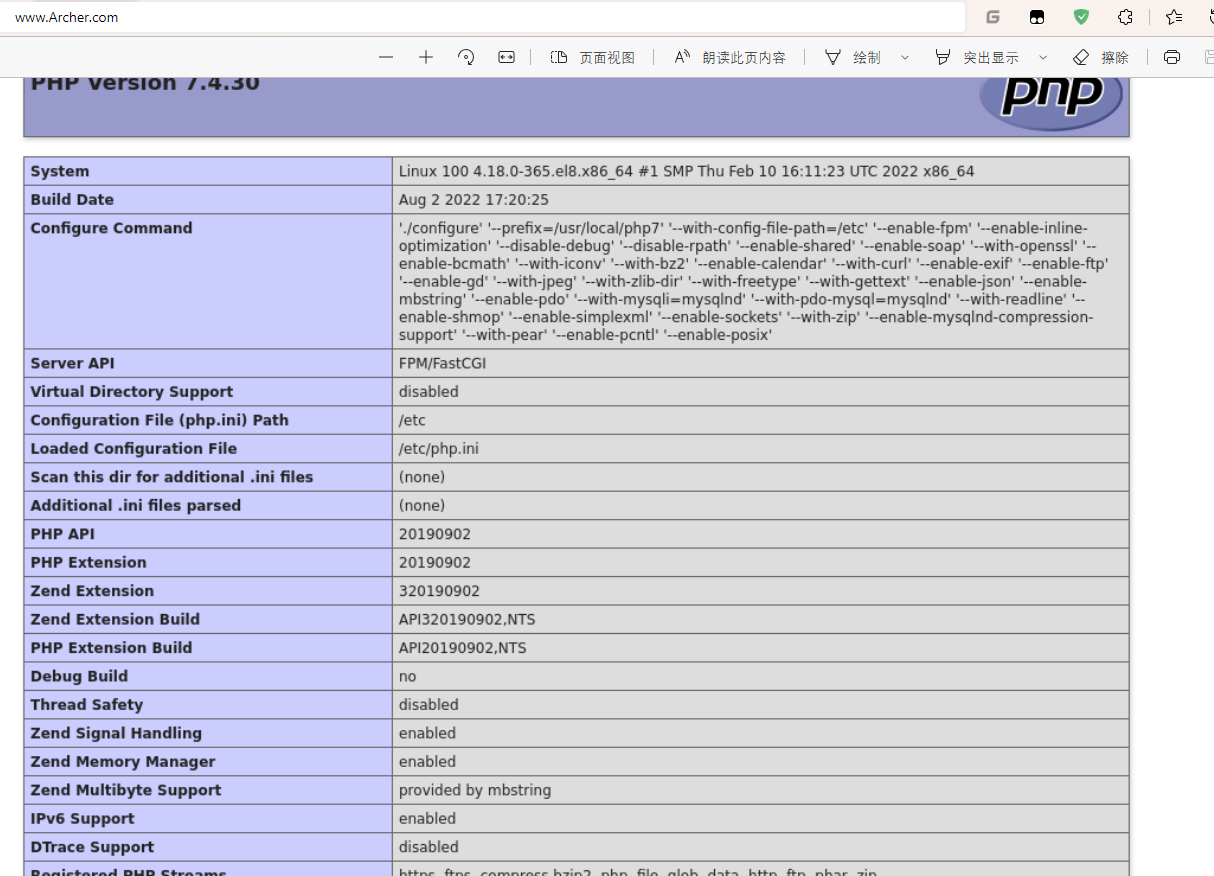



【推荐】国内首个AI IDE,深度理解中文开发场景,立即下载体验Trae
【推荐】编程新体验,更懂你的AI,立即体验豆包MarsCode编程助手
【推荐】抖音旗下AI助手豆包,你的智能百科全书,全免费不限次数
【推荐】轻量又高性能的 SSH 工具 IShell:AI 加持,快人一步
· 全程不用写代码,我用AI程序员写了一个飞机大战
· MongoDB 8.0这个新功能碉堡了,比商业数据库还牛
· 记一次.NET内存居高不下排查解决与启示
· DeepSeek 开源周回顾「GitHub 热点速览」
· 白话解读 Dapr 1.15:你的「微服务管家」又秀新绝活了